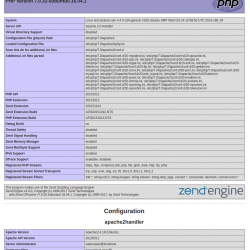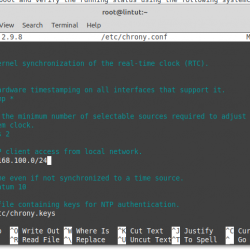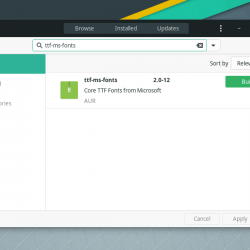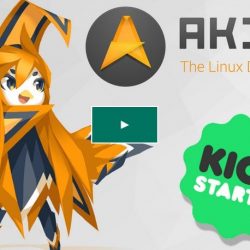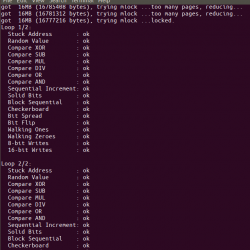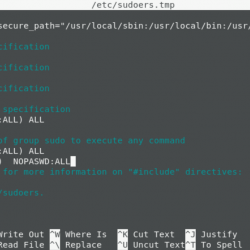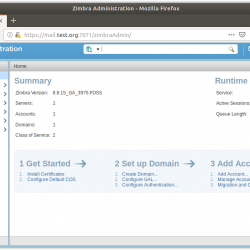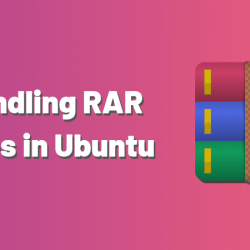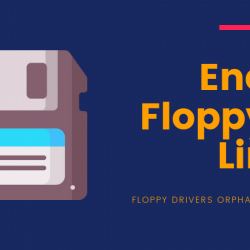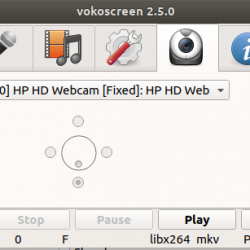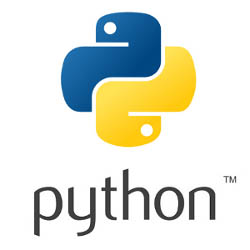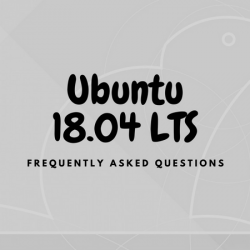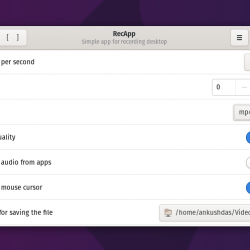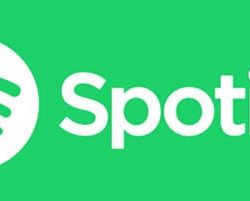在本教程中,我们将向您展示如何在 Ubuntu 22.04 LTS 上安装 ExifTool。 对于那些不知道的人,ExifTool 是一个基于 Perl 构建的免费程序,用于读取、修改和操作图像和音频或视频文件格式。 该软件还提供强大的功能,让您不仅可以查看元数据,还可以编辑元数据,包括拍摄日期或有关摄像镜头的原始分辨率信息。
本文假设您至少具备 Linux 的基本知识,知道如何使用 shell,最重要的是,您将网站托管在自己的 VPS 上。 安装非常简单,假设您在 root 帐户下运行,如果不是,您可能需要添加 ‘sudo‘ 到命令以获取 root 权限。 我将向您展示在 Ubuntu 22.04 (Jammy Jellyfish) 上逐步安装 ExifTool。 对于 Ubuntu 22.04 和任何其他基于 Debian 的发行版,如 Linux Mint、Elementary OS、Pop!_OS 等,您可以按照相同的说明进行操作。
先决条件
- 运行以下操作系统之一的服务器:Ubuntu 22.04、20.04 和任何其他基于 Debian 的发行版,如 Linux Mint。
- 建议您使用全新的操作系统安装来防止任何潜在问题。
- 对服务器的 SSH 访问(或者如果您在桌面上,则只需打开终端)。
- 一个
non-root sudo user或访问root user. 我们建议充当non-root sudo user,但是,如果您在充当 root 时不小心,可能会损害您的系统。
在 Ubuntu 22.04 LTS Jammy Jellyfish 上安装 ExifTool
步骤 1. 首先,通过运行以下命令确保所有系统包都是最新的 apt 终端中的命令。
sudo apt update sudo apt upgrade sudo apt install wget apt-transport-https gnupg2 software-properties-common
步骤 2. 在 Ubuntu 22.04 上安装 ExifTool。
默认情况下,ExifTool 在 Ubuntu 22.04 基础存储库中可用。 现在运行以下命令将最新稳定版本的 ExifTool 安装到您的 Ubuntu 系统:
sudo apt install exiftool
第 3 步。如何使用 ExifTool。
安装成功后,一些基本命令如下:
- 要从文件中提取整个元数据列表,请使用以下命令:
exiftool <filename>
- 要以十六进制格式提取 id 及其 Exif 标签,请使用以下命令运行上述命令
-H旗帜:
exiftool -H <filename>
- ExifTool 维护文件最常见的 Exif 标签列表,可以使用以下标志查看:
exiftool --common <filename>
- 使用 ExifTool,我们还可以提取预览图像或图像文件的缩略图:
exiftool -PreviewImage [filename.jpg] > [Output.jpg]
- 要编辑任何元数据,我们可以使用其相应的 Exif 标签进行更改:
exiftool -<Exif Tag>= “idroot.us” <filename>
有关 Exiftool 的所有选项的更多信息,您可以运行它以了解有关此工具的更多信息:
man exiftool
恭喜! 您已成功安装 ExifTool。 感谢您使用本教程在 Ubuntu 22.04 LTS Jammy Jellyfish 系统上安装 ExifTool。 如需更多帮助或有用信息,我们建议您查看 ExifTool 官方网站.